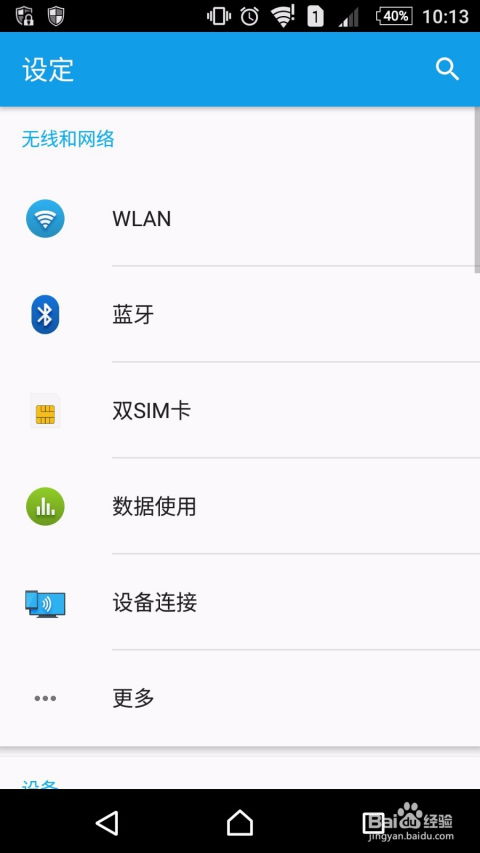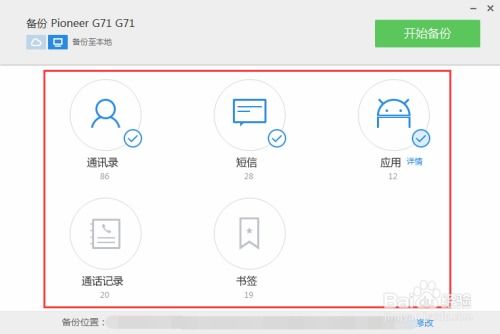pe系统没有硬盘,PE系统无法识别硬盘的常见原因及解决方案解析
时间:2024-12-26 来源:网络 人气:
亲爱的电脑小白,你是否也遇到过这样的烦恼:在使用PE系统时,怎么也找不到硬盘呢?别急,今天就来给你详细解析一下这个让人头疼的问题,让你轻松解决PE系统没有硬盘的难题!
一、问题来了,PE系统没有硬盘是什么鬼?

PE系统,全称Preinstallation Environment,也就是预安装环境。简单来说,它是一种可以在电脑启动时运行的操作系统,主要用于安装操作系统、修复系统故障、备份恢复数据等操作。有时候在使用PE系统时,你会发现硬盘竟然“人间蒸发”了,这可怎么办呢?
二、原因分析:PE系统没有硬盘的“幕后黑手”

1. 硬盘模式不兼容:PE系统在启动时需要识别硬盘,而硬盘的识别依赖于硬盘模式。如果你的硬盘模式与PE系统不兼容,那么硬盘自然就无法被识别了。
2. 驱动程序缺失:有些PE系统可能没有自带硬盘驱动程序,导致无法识别硬盘。
3. BIOS设置问题:BIOS(基本输入输出系统)是电脑启动时首先运行的程序,它负责初始化硬件设备。如果BIOS设置不正确,也会导致硬盘无法识别。
三、解决方法:让硬盘“重出江湖”
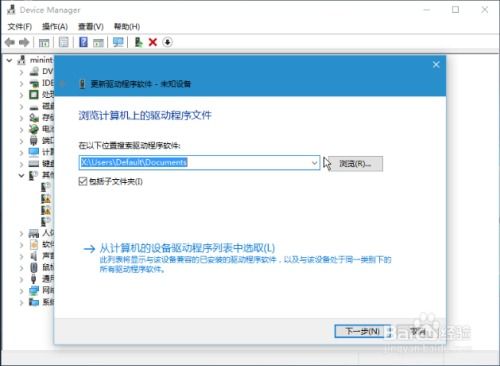
1. 修改硬盘模式:
- 进入BIOS:重启电脑,在出现电脑画面时按下对应快捷键进入BIOS,通常进入BIOS的快捷键有DEL、F2与F1三个,在用户不知如何进入BIOS时可使用这些按键尝试进入。
- 选择SATA Configuration:在BIOS界面中,使用键盘上的左右键方向键选择Advanced,接着选择SATA Configuration。
- 选择IDE模式:按回车键进入会见到SATA Mode Section,里面包含了AHCI和IDE两个选项,这时我们选择IDE选项,按回车键确定后再按F10进行修改设置保存。
2. 安装硬盘驱动程序:
- 下载驱动程序:在官方网站或驱动之家等网站下载与你的硬盘型号相匹配的驱动程序。
- 安装驱动程序:将驱动程序安装到PE系统中,重启电脑后,硬盘应该就能被识别了。
3. 检查BIOS设置:
- 进入BIOS:重启电脑,在出现电脑画面时按下对应快捷键进入BIOS。
- 检查SATA Controller Mode:将SATA Controller Mode Option后方的AHCI改为IDE或Compatible。
- 检查SATA Configuration:将SATA Configuration这一项的值由Enhanced(增强型)改为Compatible(兼容型),然后再把Configuration SATA as的值,由AHCI改为IDE即可。
4. 检查硬盘接口线:
- 打开机箱:打开电脑机箱,检查硬盘电源线和SATA线是否连接正确。
- 更换接口:如果发现接口线松动或损坏,可以尝试更换接口。
四、:让PE系统与硬盘“甜蜜蜜”
通过以上方法,相信你已经能够解决PE系统没有硬盘的问题了。不过,为了避免类似问题再次发生,以下建议供你参考:
- 备份重要数据:在使用PE系统之前,请务必备份重要数据,以免数据丢失。
- 选择合适的PE系统:选择一款支持你电脑硬件的PE系统,可以减少出现问题的概率。
- 定期检查BIOS设置:定期检查BIOS设置,确保硬盘模式等设置正确。
希望这篇文章能帮助你解决PE系统没有硬盘的烦恼,让你的电脑使用更加顺畅!
相关推荐
教程资讯
教程资讯排行